dizüstü bilgisayar satın alekran boyutu marka ve modele göre değişir.Bazen ihtiyaçlarınıza göre ekran çözünürlüğünü değiştirmeniz gerekir.
Windows 10'da ekran çözünürlüğü, ekran netliğinde önemli bir rol oynar.
Varsayılan olarak, önerilen seçenekler birden çok kez sağlanır.
Windows 10 sürüm 1909, metnin, uygulamaların ve diğer öğelerin boyutunu değiştirmenin kolay bir yolunu sunar.
Boyutu istediğiniz gibi artırabilir veya azaltabilirsiniz.Ekranınız için hangi çözünürlüğün en iyi sonucu verdiğini görmek bir deneme yanılma sürecidir.
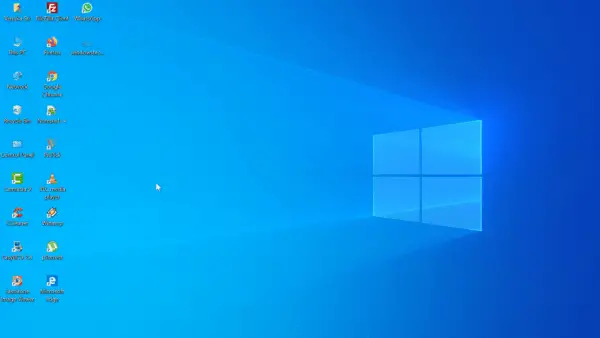
有時15英寸,17英寸,19英寸,21英寸的屏幕尺寸傾向於默認為1920×1080分辨率。Ancak, Windows ve uygulamalardaki metin daha küçükse, daha küçük bir çözünürlük kullanmanız gerekecektir.
Öte yandan, pencere büyük görünüyorsa, daha yüksek bir ekran çözünürlüğü gerekir.
Bu yazıda, 2020'de Windows 10'da ekran çözünürlüğünün nasıl değiştirileceğini göreceğiz.
İçerik
Yöntem 1 - Windows Ayarları
1. BasınKazan + IAyarlar'ı açmak için tuşuna basın.
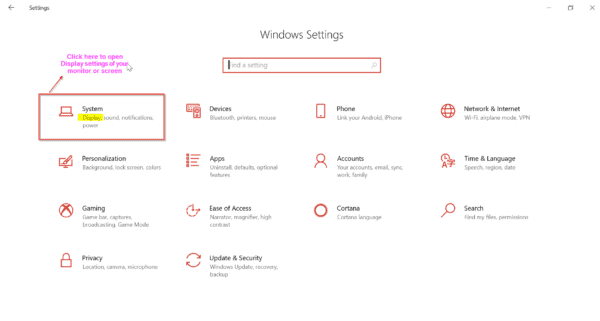
2. tıklayınsistemi.Yeni bir ekran açılır.
3. Solda, öğesini seçin.göstermek.
4. Sağda "Oran ve düzen"Seçenek.
5. içinde "Ekran çözünürlüğü”, bir açılır kutu görünür.
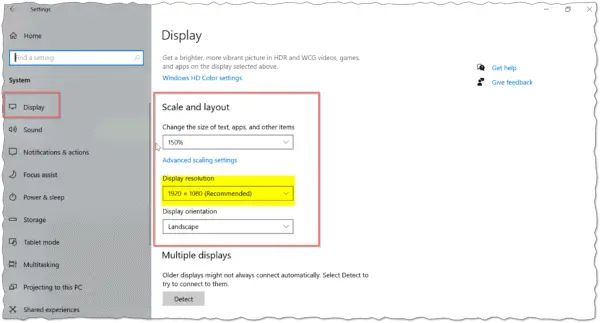
6. Üzerine tıklayın ve istediğiniz çözünürlüğü seçin.
Yukarıdaki ayarlara veya ekranlara aşağıdaki yöntemlerle de ulaşabilirsiniz.
1. Masaüstüne sağ tıklayın ve "ekran ayarı".
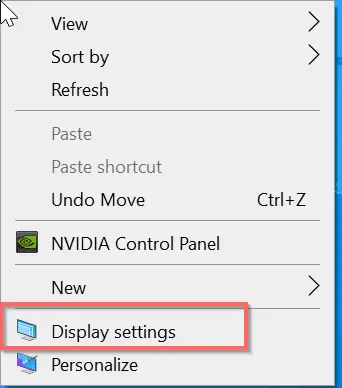 Bonus İpucu:
Bonus İpucu:
Ekran çözünürlüğünüz iyi görünüyor ancak metin ve uygulamalar küçükse "Metnin, uygulamaların ve diğer öğelerin boyutunu değiştirin"Seçenek.
%100, %125, %150, %175 seçebilirsiniz.Windows ekranında daha büyük metin görmek için %150'yi seçtim.Ekran yönü de değiştirilebilir.seçebilirsiniz"風景"veya"Vesika".
Aşağıdaki video, ayarları kullanarak Windows 10'da ekran çözünürlüğünün nasıl değiştirileceğine ilişkin yukarıdaki işlemi açıklayacaktır.
Yöntem 2: Denetim Masası
Bu, Windows'ta ekran çözünürlüğünü değiştirmenin eski moda yoludur.Adımlar aşağıdadır.
1. Basınkazanmaktuşuna basın ve girin"kontrol Paneli"ortabirkaç harf.
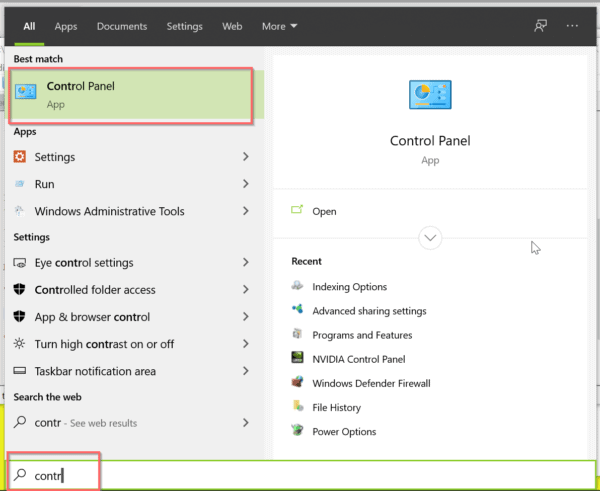
2. Başlat menüsü listesinde,kontrol Paneli".
İpucu: Aksi takdirde, Başlat menüsünü açmak için Kazan tuşuna tıklayın, ardından Windows Sistemi" > "Denetim Masası".
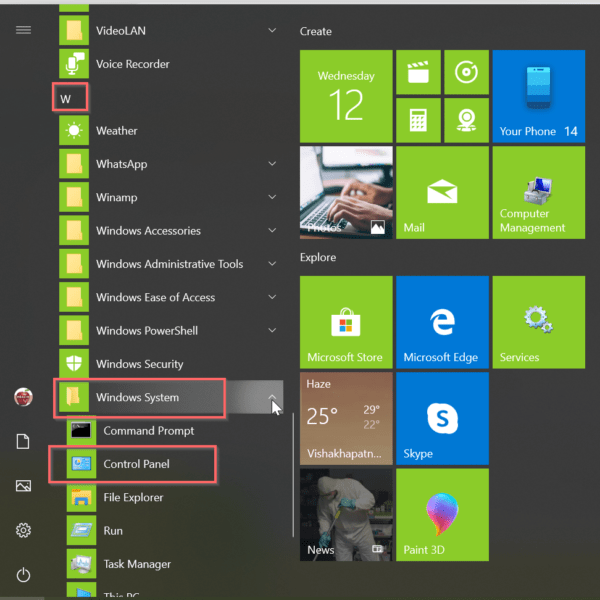
3.Görünüm > Ekran > Ekran Çözünürlüğü.
4. Görüntüleme cihazınız (monitör modeli vb.) listelenecektir.
5. Aşağıda istenen ekran çözünürlüğünü seçin.
6. Ardından "başvuru".
eğer kullanıyorsanızNVIDIA'nıngrafik kartı sınıfı, farklı olacak.
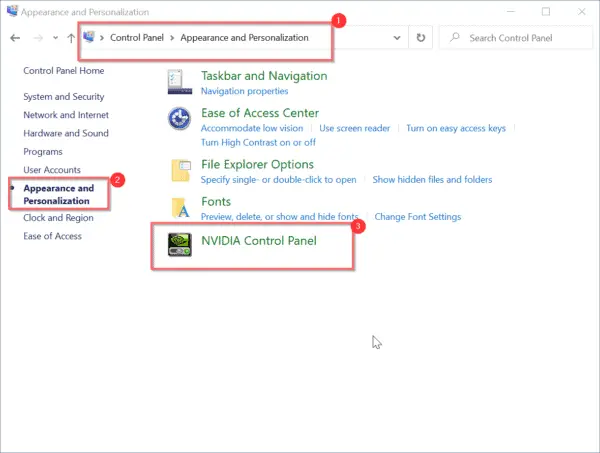
1. Açkontrol Paneli.
2. tarafından "Küçük simgebaşlıklı bir kılavuz yayınladıgörünüm.
3. tıklayın " NVIDIA Kontrol Paneli".
4. Açılır pencerede "göstermek' altında"çözünürlüğü değiştir".
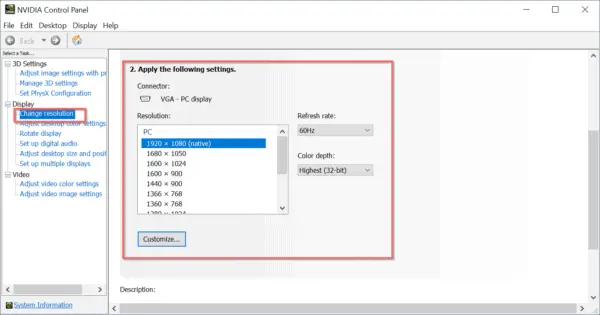
5. Birden fazla monitörünüz varsa, doğru monitörü seçin.
6. Sonra "Aşağıdaki ayarları uygulayın, bir ekran çözünürlüğü seçin.
Çözünürlük artırılırsa, daha fazla bilgi daha küçük boyutta görüntülenecektir.Çözünürlüğü düşürmek daha az bilgi, ancak daha büyük bilgi gösterecektir.
Ayrıca değiştirebilirsiniz "Yenileme hızı"ile"色深".
Aşağıdaki video, Windows 10'da Grafik Kartı Kontrol Paneli kullanılarak ekran çözünürlüğünün nasıl değiştirileceğini gösterecektir..
结论
Windows'un önceki sürümlerinde Denetim Masası'nı kullanmanız gerekiyordu.Ancak Windows 10'da arayüzün anlaşılması çok kolaydır.Sadece birkaç tıklama ile ekran çözünürlüğünüzü anında değiştirebilirsiniz.
Değiştirilen ekran çözünürlüğünü beğenip beğenmediğinizi görmek için birkaç saniye verin.Aksi takdirde, varsayılan çözünürlüğe geri dönebilirsiniz.
Bu gönderiyi beğendiyseniz, lütfen sosyal çevrelerinizde paylaşın.

![[Düzeltildi] Microsoft Store, uygulamaları ve oyunları indiremiyor](https://oktechmasters.org/wp-content/uploads/2022/03/30606-Fix-Cant-Download-from-Microsoft-Store.jpg)
![[Düzeltildi] Microsoft Store uygulamaları indirip yükleyemiyor](https://oktechmasters.org/wp-content/uploads/2022/03/30555-Fix-Microsoft-Store-Not-Installing-Apps.jpg)
